กระบวนการแบตช์ด้วย UPDF บน Mac
UPDF สำหรับ Mac อำนวยความสะดวกให้กับผู้ใช้ในการประมวลผล PDF แบบแบตช์ โดยอนุญาตให้ประมวลผลแบบแบตช์ได้หลายประเภท เช่น การแปลงแบตช์ OCR แบบแบตช์ การรวมแบตช์ การบีบอัดแบตช์ การพิมพ์แบบแบตช์ ลายน้ำแบบแบตช์ ส่วนหัวและส่วนท้ายแบบแบตช์ การแทรกแบบแบตช์ การเข้ารหัสแบบแบตช์ การนับหมายเลขเบตแบบแบตช์ พื้นหลังแบบแบตช์ การสร้าง PDF แบบแบตช์ และการลบแบบแบตช์ คุณสามารถคลิกปุ่มด้านล่างหรือไปที่Mac App Storeเพื่อดาวน์โหลด UPDF บน Mac จากนั้นปฏิบัติตามคำแนะนำทั้งหมดเพื่อใช้คุณลักษณะ PDF แบบแบตช์ของ UPDF:
Windows • macOS • iOS • Android ปลอดภัย 100%
หากต้องการเข้าสู่โหมดการประมวลผลแบบแบตช์ ให้เปิด UPDF บน Mac ของคุณแล้วเปิด PDF บนแพลตฟอร์ม จากนั้นไปที่ ตัวเลือก เครื่องมือในอินเทอร์เฟซหน้าแรกและเลือกตัวเลือกจากเมนู Batch PDF
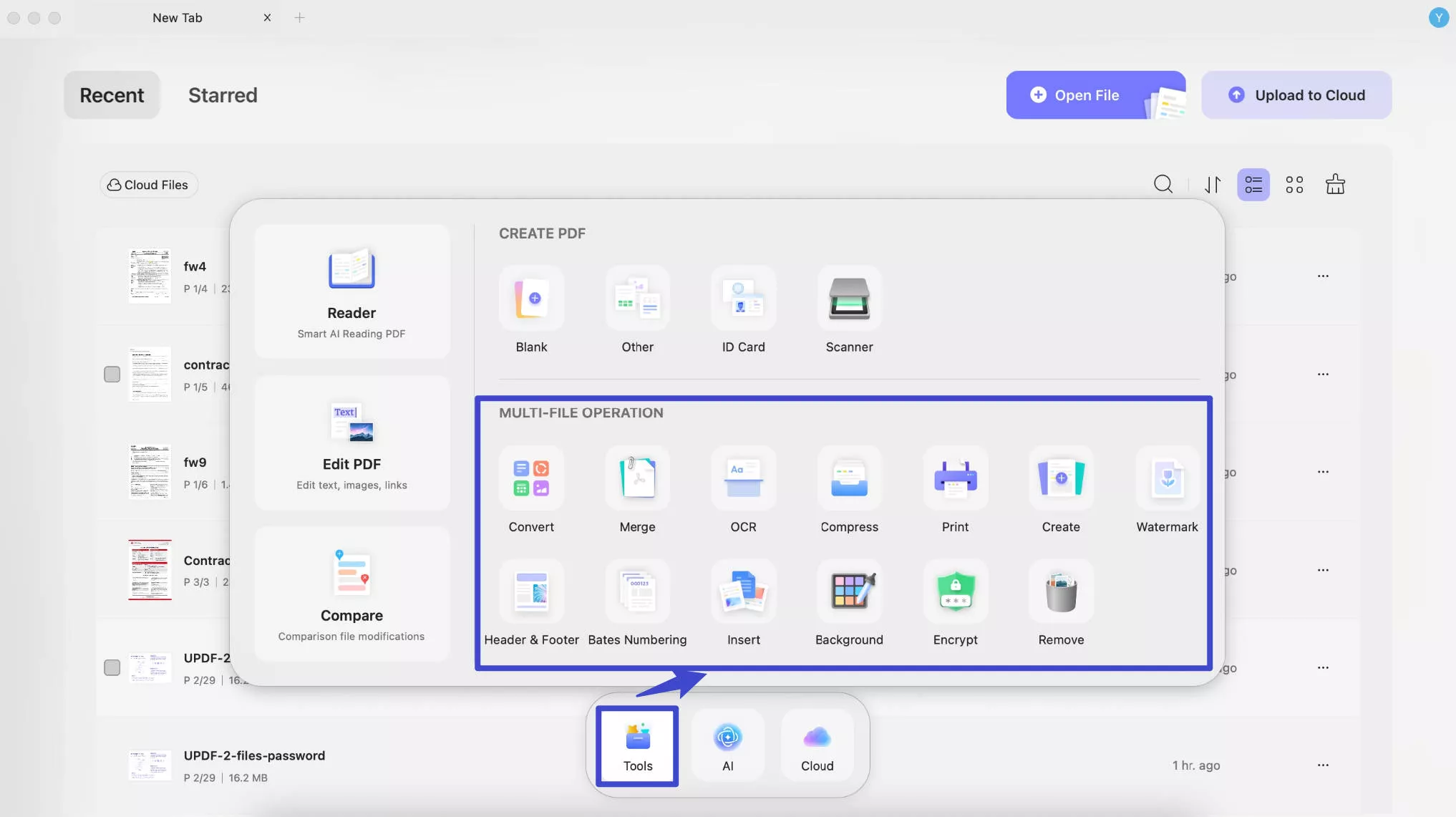
ต่อไปเราจะแนะนำคุณเกี่ยวกับฟีเจอร์แบตช์ทั้งหมดใน UPDF สำหรับ Mac
- แปลงเป็นชุด
- ผสานเป็นชุด
- OCR เป็นชุด
- บีบอัดเป็นชุด
- พิมพ์เป็นชุด
- สร้างเป็นชุด
- ลายน้ำเป็นชุด
- ส่วนหัวและส่วนท้ายเป็นชุด
- การนับหมายเลขชุดเบตส์
- แทรกเป็นชุด
- พื้นหลังเป็นชุด
- เป็นชุด เข้ารหัส
- ลบเป็นชุด
1. การแปลงชุด
การแปลงแบบแบตช์ช่วยให้คุณแปลงไฟล์หลายไฟล์เป็นรูปแบบต่างๆ ได้พร้อมกัน นี่คือขั้นตอนโดยละเอียดที่จะช่วยให้คุณดำเนินการตามขั้นตอนนี้ได้อย่างราบรื่น:
ก่อนหน้านี้ ให้เลือกตัวเลือกสำหรับแปลงเป็นหลังจากคลิกที่ “เครื่องมือ” ในอินเทอร์เฟซหน้าแรก
ขั้นตอนที่ 1. การเพิ่มไฟล์
ถึงเวลาเพิ่มไฟล์ PDF ของคุณเพื่อแปลงแล้ว คลิกที่เพิ่มไฟล์หากคุณเปิดไฟล์ใน UPDF ไว้แล้ว ให้ใช้ ตัวเลือก เพิ่มไฟล์ที่เปิดอยู่หากคุณมีโฟลเดอร์ทั้งหมดที่ต้องการแปลง ให้เลือกเพิ่มโฟลเดอร์
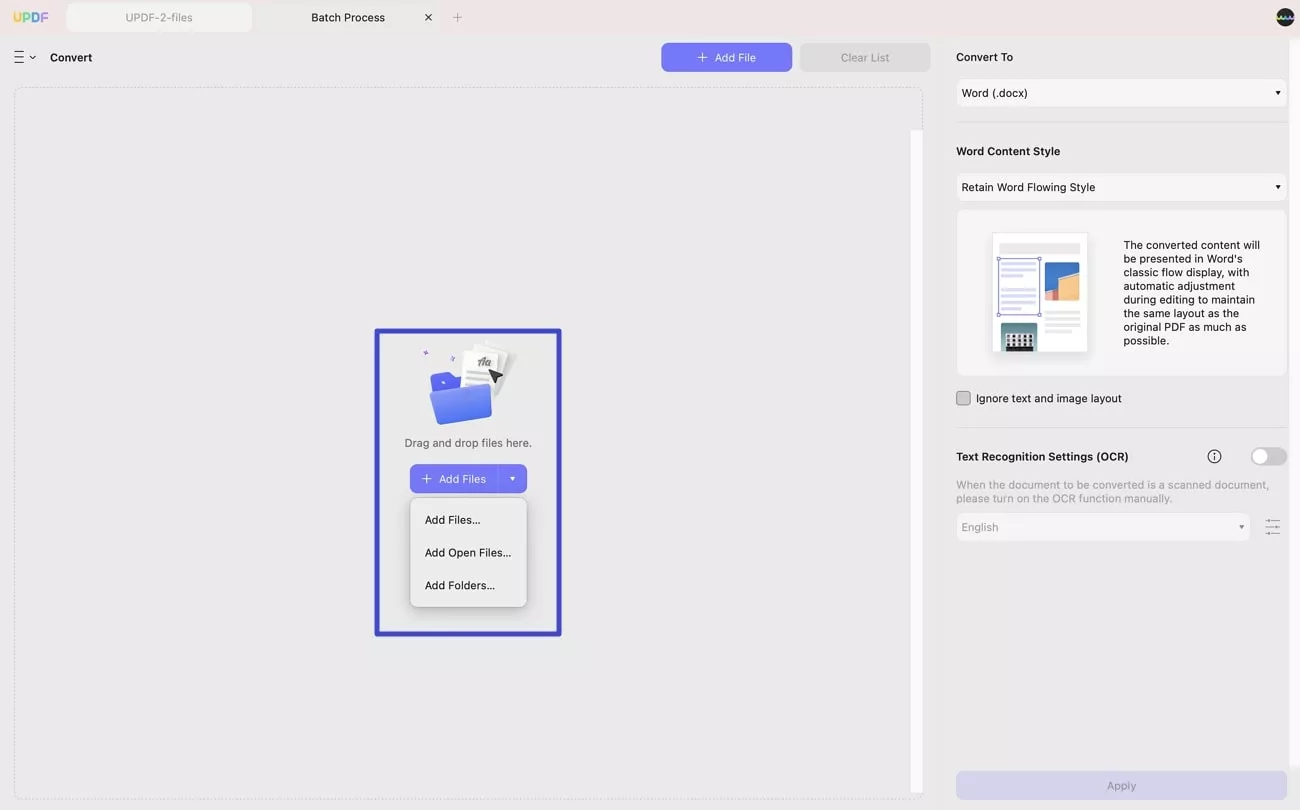
ขั้นตอนที่ 2. กำหนดรูปแบบผลลัพธ์
ความคล่องตัวของ UPDF ช่วยให้คุณสามารถเลือกรูปแบบผลลัพธ์ที่เหมาะกับความต้องการของคุณได้มากที่สุด เมื่อต้องการทำเช่นนี้ ให้ขยายเมนูสำหรับแปลงเป็นและเลือกรูปแบบผลลัพธ์ที่คุณต้องการ คุณสามารถส่งออกไฟล์ที่แปลงแล้วเป็นเอกสาร Word, PowerPoint, Excel, CSV, RTF, Text, Image, XML และ HTML ได้
ขั้นตอนที่ 3 การตั้งค่าเค้าโครง (ทางเลือก):
หากคุณกำลังแปลงเป็นรูปแบบเช่น Word หรือ RTF โปรแกรม UPDF จะเสนอคุณลักษณะที่จะช่วยรักษาเค้าโครงของเอกสารของคุณไว้ คุณมีสองตัวเลือก: คงรูปแบบการไหลของ Wordและ คงรูป แบบกล่องข้อความของ Word
ขั้นตอนที่ 4. การใช้การแปลง:
เมื่อคุณปรับแต่งการตั้งค่าของคุณแล้ว ให้คลิก ปุ่ม นำไปใช้ขั้นตอนนี้จะเป็นการกำหนดการตั้งค่าที่คุณเลือก อย่าลืมระบุตำแหน่งสำหรับไฟล์ที่แปลงแล้ว เพียงคลิกเลือกโฟลเดอร์เพื่อเลือกตำแหน่งที่จะเก็บไฟล์ใหม่ของคุณ
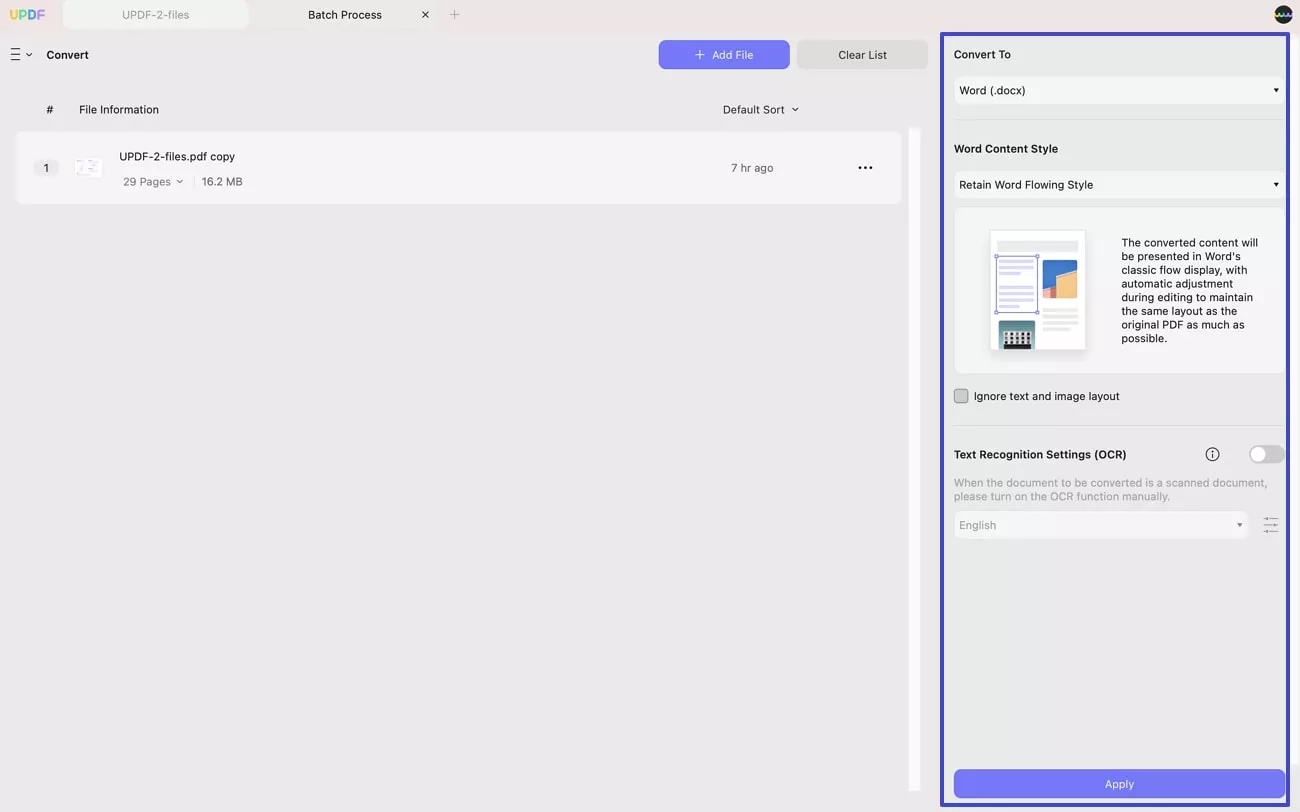
ต่อไปนี้เป็นเคล็ดลับเพิ่มเติมที่จะช่วยให้คุณแปลงไฟล์ได้สำเร็จโดยราบรื่น คุณสามารถคลิก ไอคอน สามจุดข้างไฟล์เพื่อดูตัวเลือกด้านล่าง
- ดูตัวอย่าง:ตัวเลือกนี้ช่วยให้คุณตรวจสอบว่าคุณเลือกเอกสารที่ถูกต้องหรือไม่
- แทนที่ไฟล์:ช่วยให้คุณสามารถแทนที่ไฟล์ที่มีอยู่ด้วยเอกสารอื่นในอุปกรณ์ของคุณ
- ข้อมูลไฟล์:ด้วยตัวเลือกนี้ คุณสามารถตรวจสอบเอกสารของคุณอย่างรวดเร็วได้ก่อนการแปลง
- แสดงใน Finder:หากต้องการค้นหาว่า PDF อยู่ที่ใด ให้เลือกแสดงใน Finder
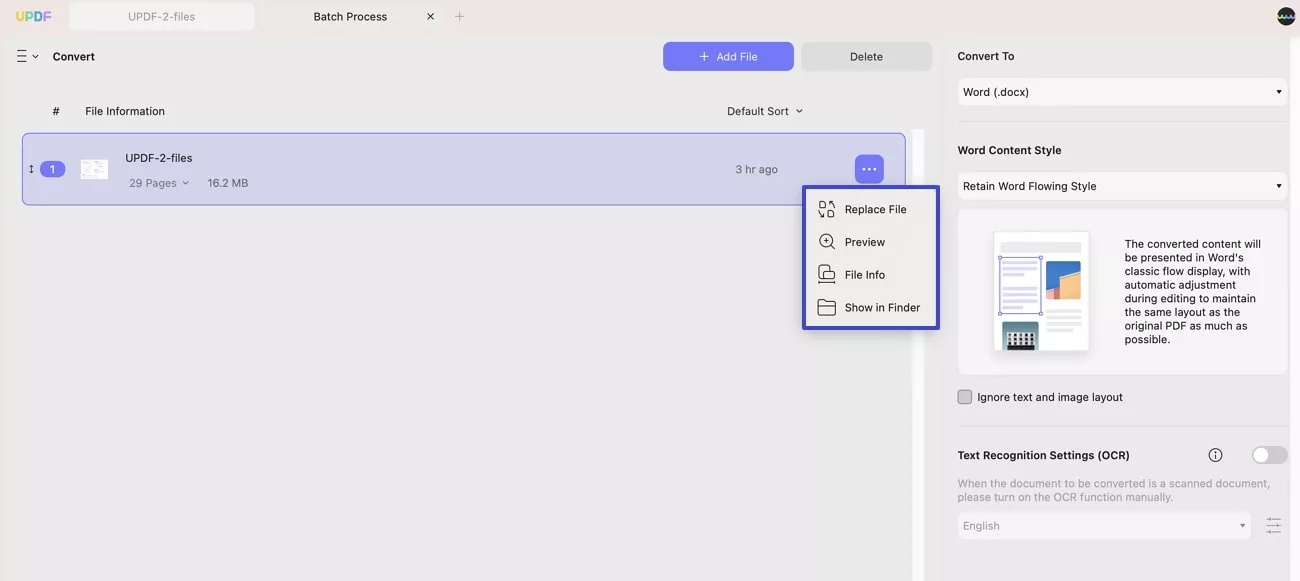
- การล้างรายการ:หากคุณตัดสินใจที่จะเริ่มใหม่หรือได้เสร็จสิ้นการแปลงแล้ว ให้ใช้ ปุ่ม ล้างรายการที่ด้านบนของหน้าต่างเพื่อลบไฟล์ทั้งหมดออกจากรายการ
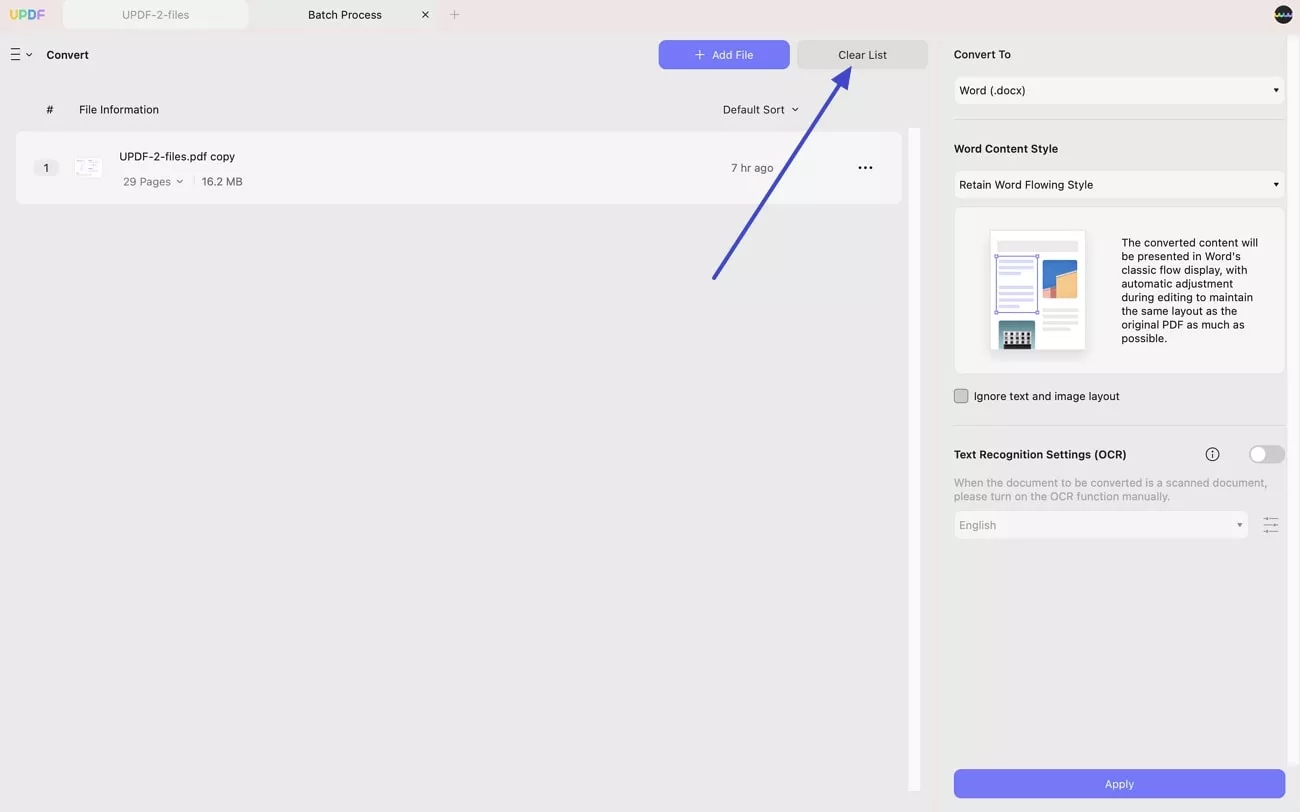
การตั้งค่าเพิ่มเติมเหล่านี้ยังใช้กับฟีเจอร์กระบวนการแบตช์อื่น ๆ ด้วย
2. การรวมชุด
ด้วยความช่วยเหลือของฟีเจอร์รวมเป็นชุด UPDF สามารถรวมรูปภาพหลายภาพและไฟล์ PDF เข้าเป็น PDF เดียวได้ในเวลาอันรวดเร็ว วิธีดำเนินการมีดังนี้:
ขั้นตอนที่ 1 - การเพิ่มไฟล์:
ตรวจสอบให้แน่ใจว่าคุณคลิกที่เส้นแนวตั้งสามเส้นและเลือกไอคอน " รวม "
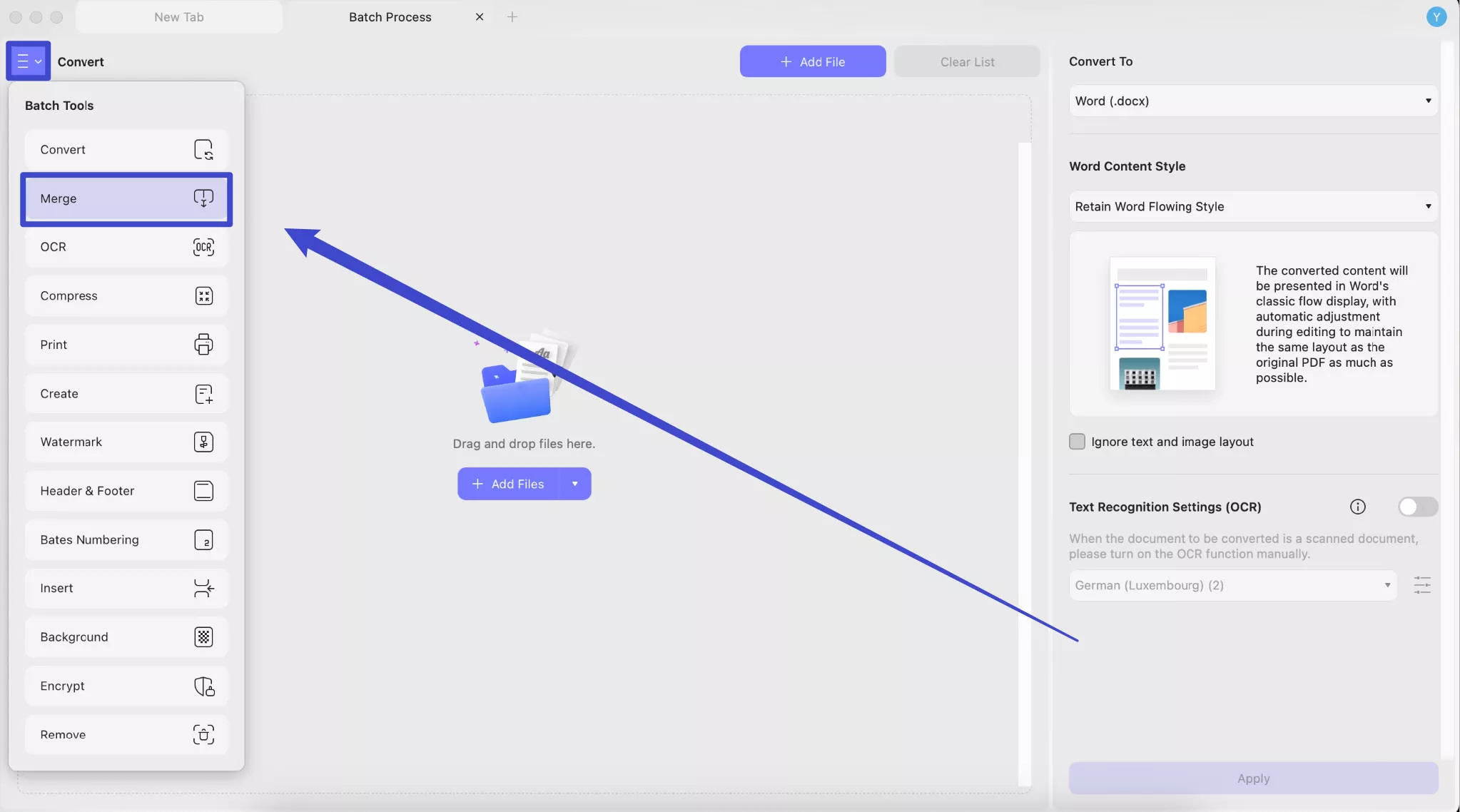
ขั้นตอนต่อไปคือการรวมไฟล์ที่คุณต้องการรวมเข้าด้วยกัน คลิก ปุ่ม เพิ่มไฟล์หากไฟล์เปิดอยู่ใน UPDF อยู่แล้ว ให้ใช้หัวลูกศรที่อยู่ติดกับปุ่ม และเลือกเพิ่มไฟล์ที่เปิดอยู่หรือหากคุณมีโฟลเดอร์ทั้งหมดที่ต้องการรวมเข้าด้วยกัน ให้สำรวจตัวเลือกเพิ่มโฟลเดอร์
ขั้นตอนที่ 2 การจัดเรียงไฟล์และการตั้งค่าคุณสมบัติ
จัดเรียงไฟล์ที่เพิ่มตามลำดับที่ต้องการ ขั้นตอนนี้จะช่วยให้เอกสารที่ผสานเข้าด้วยกันทำงานได้อย่างราบรื่น หากจำเป็น เพียงใช้ฟังก์ชันลากและวางที่ใช้งานง่าย
นอกจากนี้ คุณยังสามารถตั้งค่าคุณสมบัติต่างๆ เช่น ผสานตามขนาดไฟล์ หรือผสานตามขนาดกระดาษ เมื่อพอใจแล้ว ให้คลิกApplyเมื่อคลิกปุ่ม Apply แล้ว UPDF จะแจ้งให้คุณเลือกตำแหน่ง เลือกไดเรกทอรีที่เหมาะสมสำหรับไฟล์เอาต์พุตของคุณ
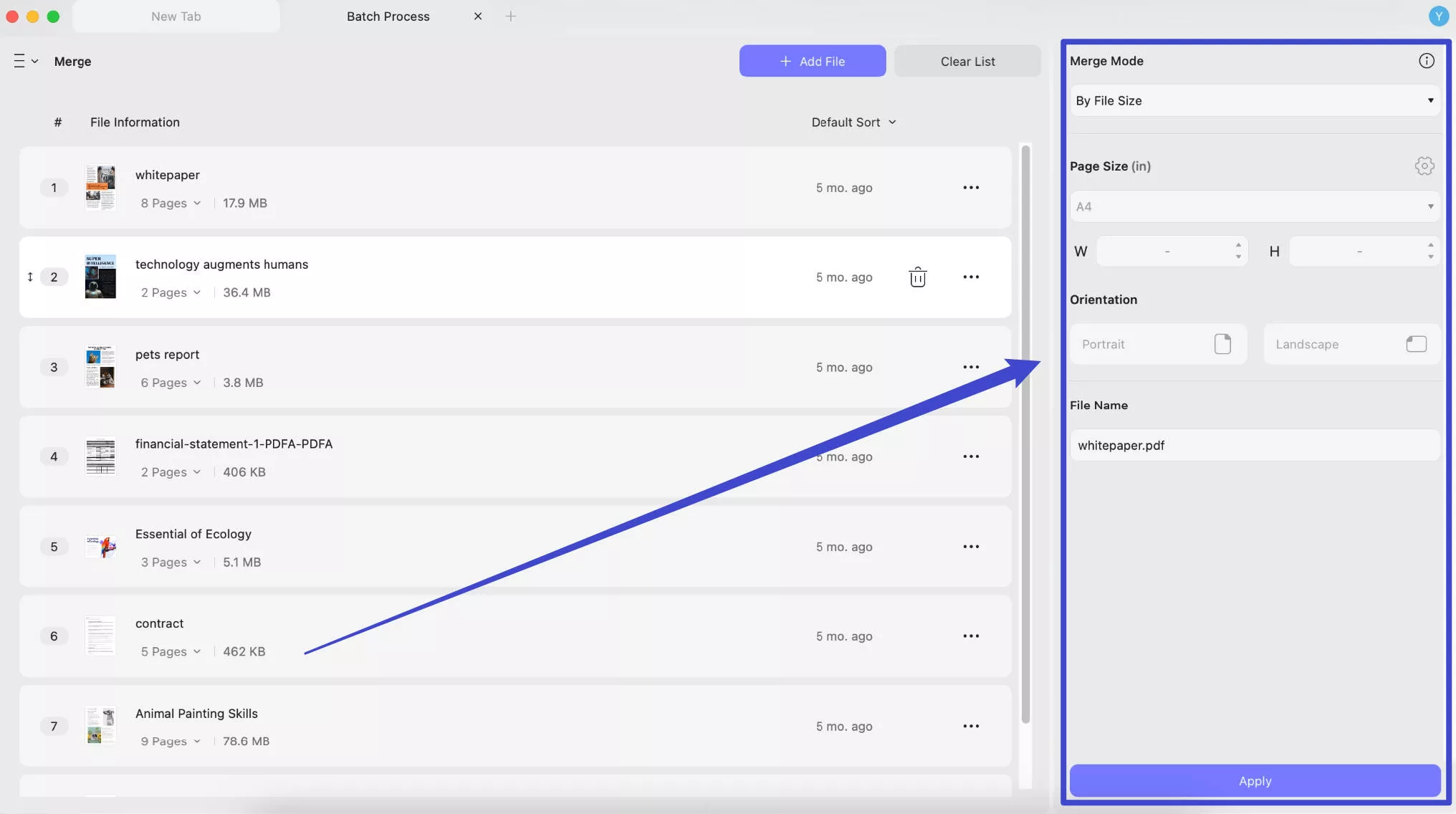
ดำเนินการตามกระบวนการโดยคลิกบันทึก UPDF จะรวมไฟล์ที่คุณเลือกไว้ใน PDF เดียวอย่างราบรื่น
3. แบตช์ OCR
หากคุณมีไฟล์ PDF ที่สแกนไว้จำนวนมากและต้องการแปลงไฟล์เหล่านั้นเป็นไฟล์ที่แก้ไขได้ คุณสามารถใช้ฟีเจอร์ OCR แบบแบตช์ได้ นี่คือคำแนะนำ
เลือก “ OCR ” หลังจากคลิกเส้นแนวตั้งสามเส้น “ เพิ่มไฟล์ ” เลือกตัวเลือกเช่น “ PDF ที่แก้ไขได้” “ข้อความและรูปภาพเท่านั้น” หรือ “PDF ที่ค้นหาได้เท่านั้น ” เลือกภาษาเอกสาร และคลิกที่ปุ่ม “ นำไปใช้ ”
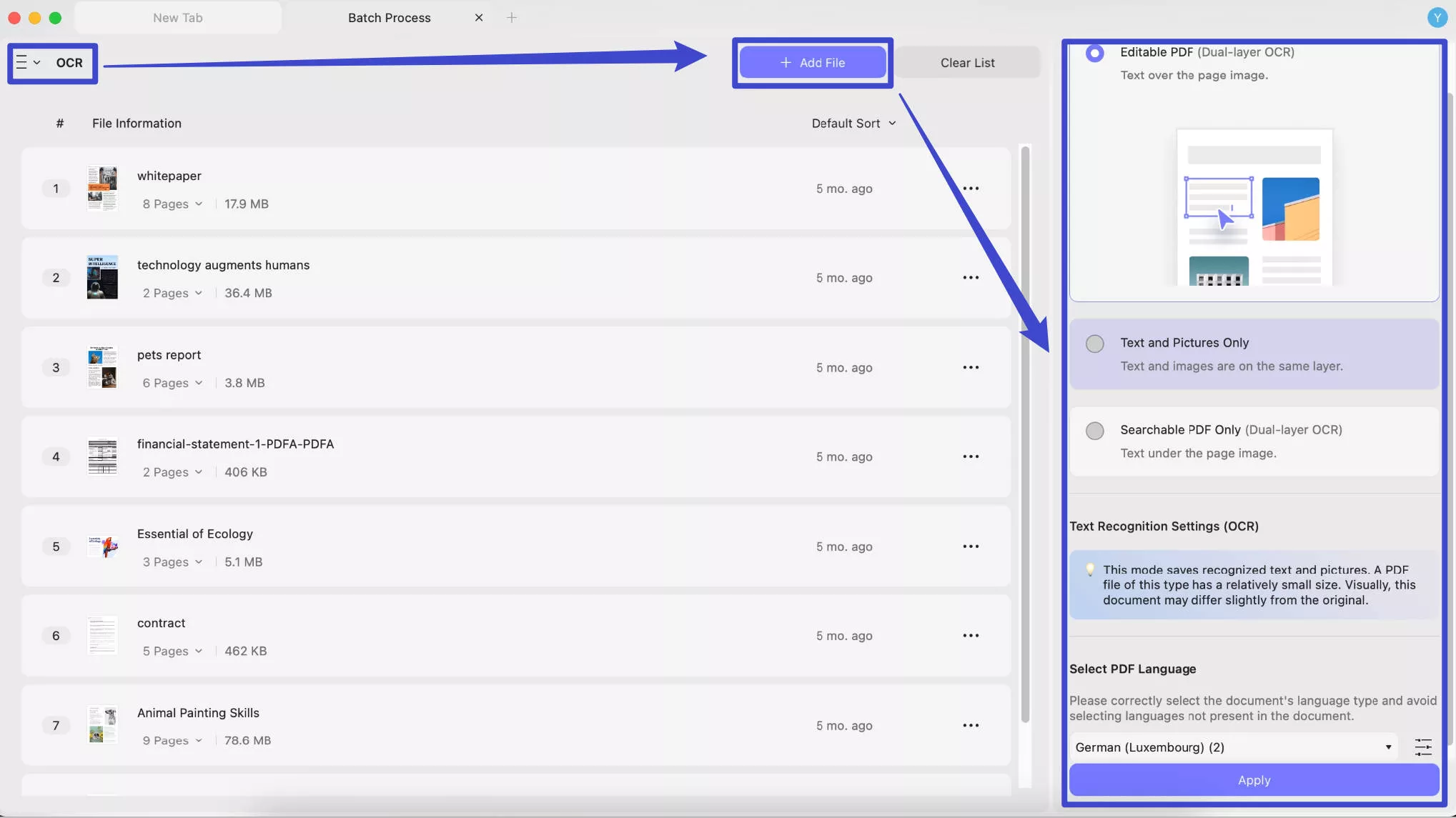
4. การบีบอัดแบบแบตช์
ต้องการบีบอัดไฟล์ PDF ทั้งหมดให้มีขนาดเล็กลง คุณสามารถทำตามขั้นตอนด้านล่างนี้
สลับไปที่ตัวเลือก “ บีบอัด ” “ เพิ่มไฟล์ ” เพื่ออัปโหลดไฟล์ PDF ทั้งหมด คลิกที่ “ > ” หลังตัวเลือก “ ไม่สูญเสีย ” เพื่อเลือกตัวเลือกคุณภาพที่คุณต้องการ เช่น “ ไม่สูญเสีย” “คุณภาพสูงสุด” “คุณภาพสูง” “คุณภาพปานกลาง” “คุณภาพต่ำ ” คลิกที่ “ ตกลง ” จากนั้น “ นำไปใช้ ” เพื่อบีบอัดไฟล์ PDF ทั้งหมด
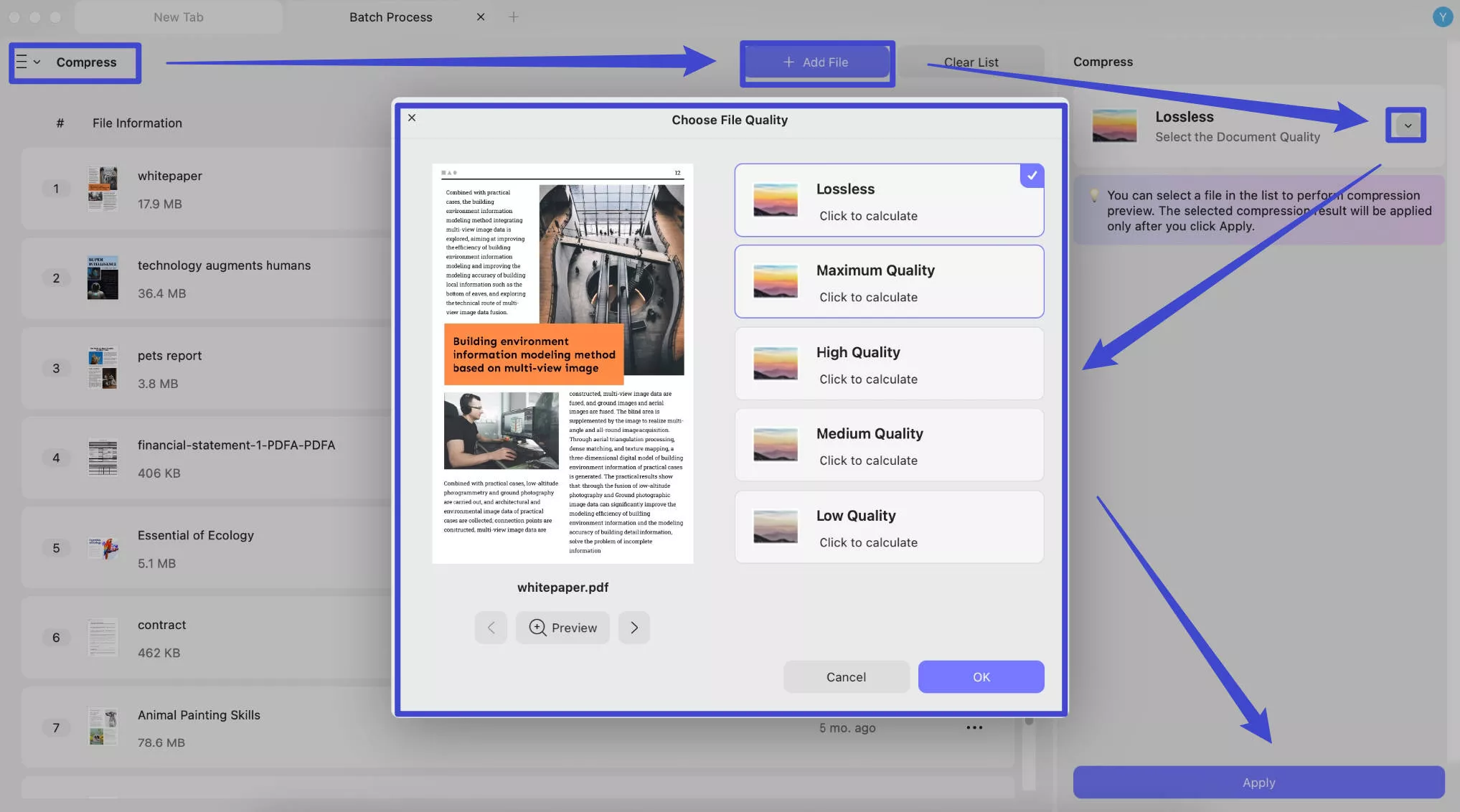
5. การพิมพ์แบบเป็นชุด
หากต้องการพิมพ์ไฟล์ PDF แบบเป็นชุดบน Mac คุณสามารถคลิกที่ “ พิมพ์ ” หลังจากคลิกที่เส้นแนวตั้งสามเส้น “ เพิ่มไฟล์ ” เพื่ออัปโหลดไฟล์ PDF คลิกที่ “ พิมพ์ ” เพื่อรับหน้าต่างป๊อปอัปเพื่อเลือกเครื่องพิมพ์ เปลี่ยนค่าที่ตั้งไว้ล่วงหน้า ป้อนสำเนาที่คุณต้องการ ปรับแต่งหน้า และอื่นๆ จากนั้นคลิกที่ “ พิมพ์ ” เพื่อพิมพ์ไฟล์ PDF ทั้งหมด
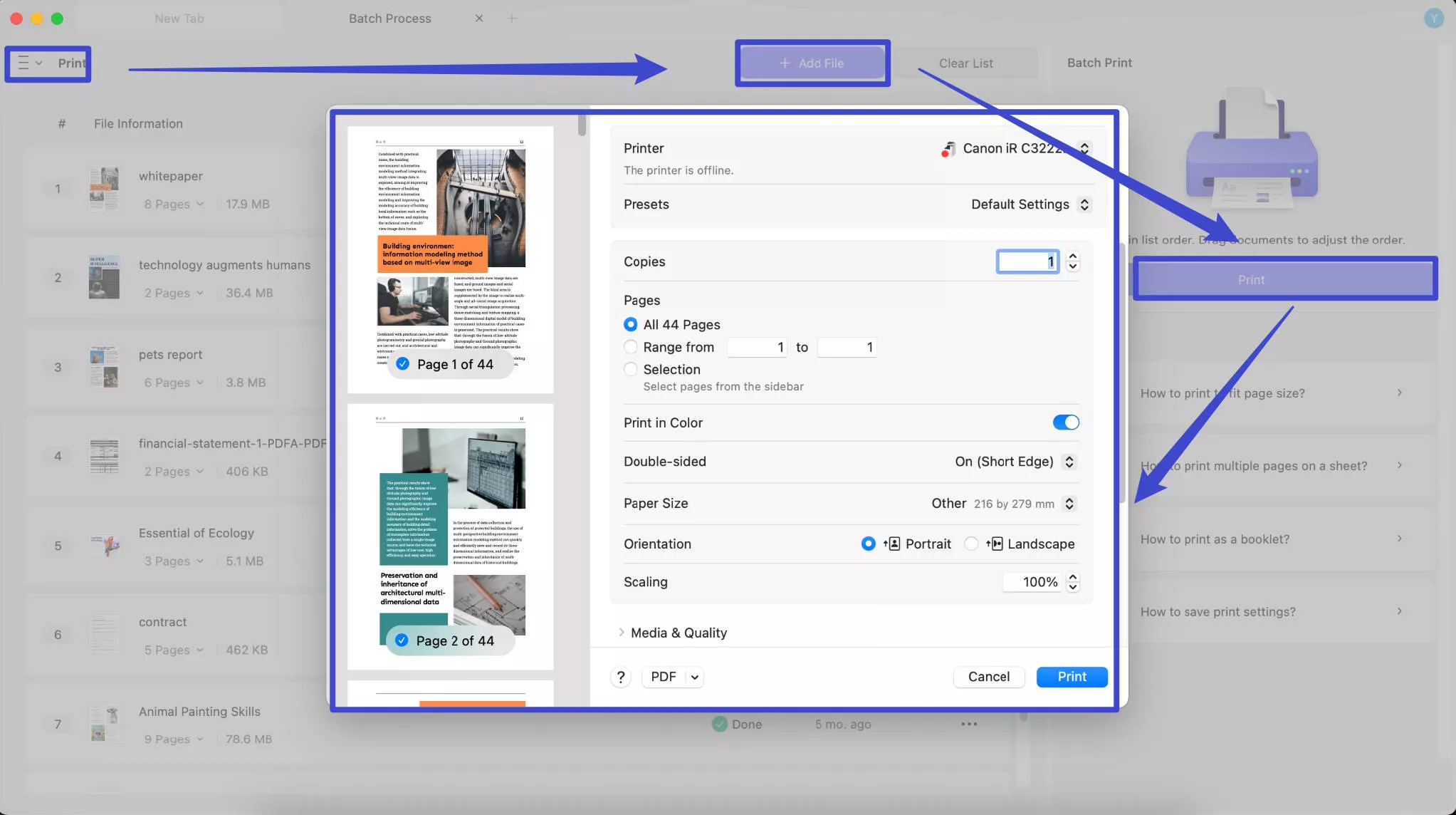
6. การสร้างชุด
ด้วย คุณสมบัติ Batch Createของ UPDF คุณสามารถสร้าง PDF ไฟล์เดียวหรือสร้าง PDF หลายไฟล์จากไฟล์ต่างๆ ในรูปแบบอื่นๆ ได้ ต่อไปนี้คือวิธีการสร้าง PDF จากไฟล์หลายไฟล์ในรูปแบบที่รองรับ (Images, Word, Excel, PowerPoint, CAJ, Clipboard, Captures ฯลฯ):
ขั้นตอนที่ 1: การเพิ่มไฟล์
คราวนี้เลือก " สร้าง " เพิ่มไฟล์โดยกดปุ่ม เพิ่มไฟล์และเลือกไฟล์จากอุปกรณ์ของคุณ คุณสามารถอัปโหลดไฟล์รูปแบบใดก็ได้ที่รองรับ เช่น รูปภาพ เอกสาร Word สเปรดชีต Excel งานนำเสนอ PowerPoint ไฟล์ CAJ เนื้อหาคลิปบอร์ด และภาพที่บันทึก
นอกจากนี้คุณยังสามารถคลิกลูกศรเพื่อเปิดเมนูแบบดรอปดาวน์และเลือกเพิ่มโฟลเดอร์หากคุณต้องการนำเข้าโฟลเดอร์หรือเพียงแค่คลิกเพิ่มไฟล์
ขั้นตอนที่ 2: การเลือกตัวเลือกที่เฉพาะเจาะจง
ตอนนี้ คุณมีสองตัวเลือก คุณสามารถเลือกเป็น PDF เดียวหรือเป็น PDF หลายไฟล์ ก็ได้ โดยเลือก ได้ทีละไฟล์ นอกจากนี้ คุณยังสามารถดูภาพหน้าจอด้านล่างเพื่อวิเคราะห์ว่า UPDF มีคุณสมบัติอื่นใดอีกบ้างในการสร้าง PDF แบบเป็นชุด
ขั้นตอนที่ 3. กด Apply
เมื่อคุณเลือกแล้ว ให้กด ไอคอน Applyที่มุมขวาล่างของหน้าจอ หน้าต่างถัดไปจะขอให้คุณเลือกตำแหน่งจัดเก็บและตั้งชื่อไฟล์สำหรับ PDF ที่คุณเพิ่งสร้างขึ้น ทำตามขั้นตอนดังกล่าวเพื่อดำเนินการให้เสร็จสิ้น PDF ที่คุณเพิ่งสร้างขึ้นจะเปิดขึ้นในแท็บใหม่เมื่อบันทึกแล้ว แก้ไขตามต้องการหรือแชร์ได้โดยไม่มีปัญหาใดๆ!
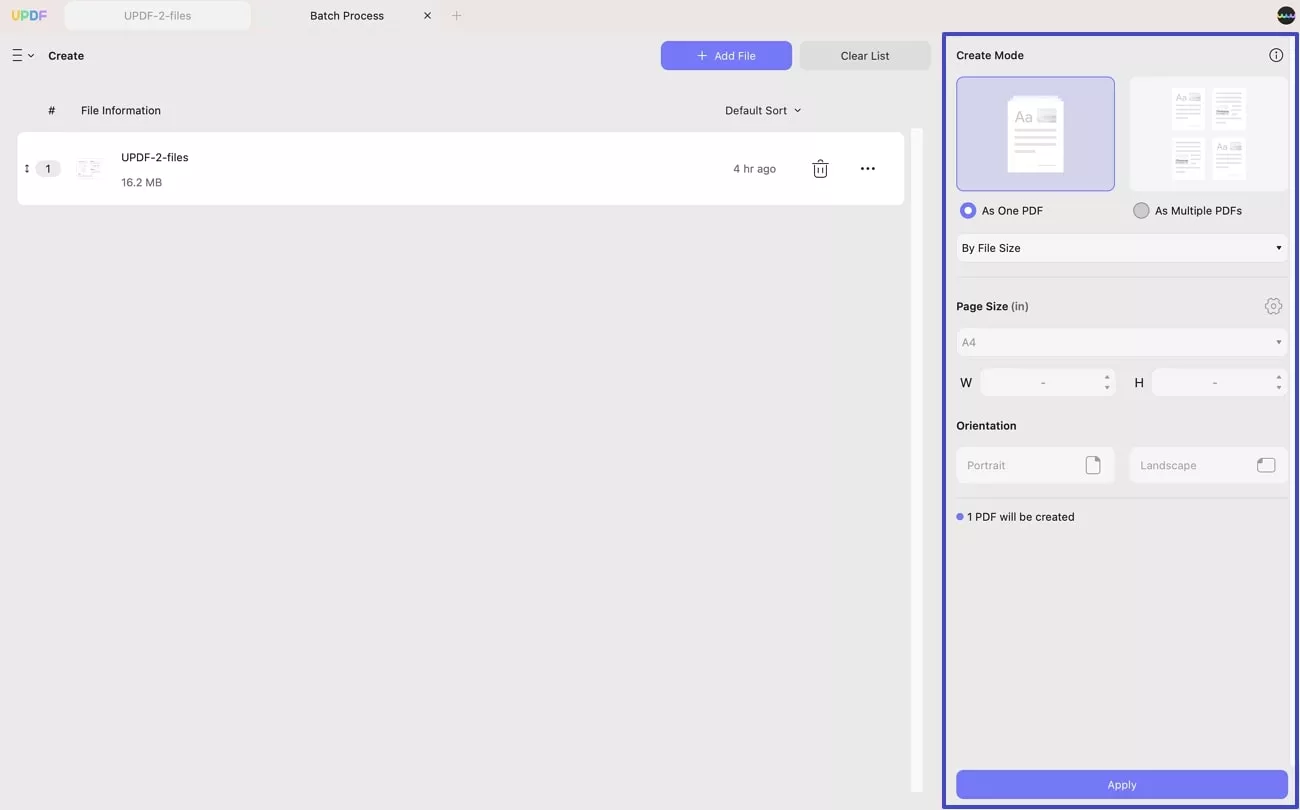
7. ลายน้ำแบบแบตช์
ต้องการเพิ่มลายน้ำในไฟล์ PDF หลายไฟล์หรือไม่ คุณสามารถคลิกที่ลายน้ำหลังจากคลิกที่เส้นแนวตั้งสามเส้นคลิกที่ “ เพิ่มไฟล์ ” เพื่ออัปโหลดไฟล์ PDF คลิกที่ไอคอน “ สร้าง ” เลือก “ ข้อความ” หรือ “ไฟล์ ” ในหน้าต่างป๊อปอัป คุณสามารถเปลี่ยนเค้าโครงเป็นแบบเดี่ยวหรือแบบกริด ป้อนเนื้อหา หมุน และตั้งค่าความทึบ จากนั้นคลิกที่ “บันทึก” จากนั้นคลิกที่ “ นำไปใช้ ” เพื่อเพิ่มลายน้ำในไฟล์ PDF ทั้งหมด
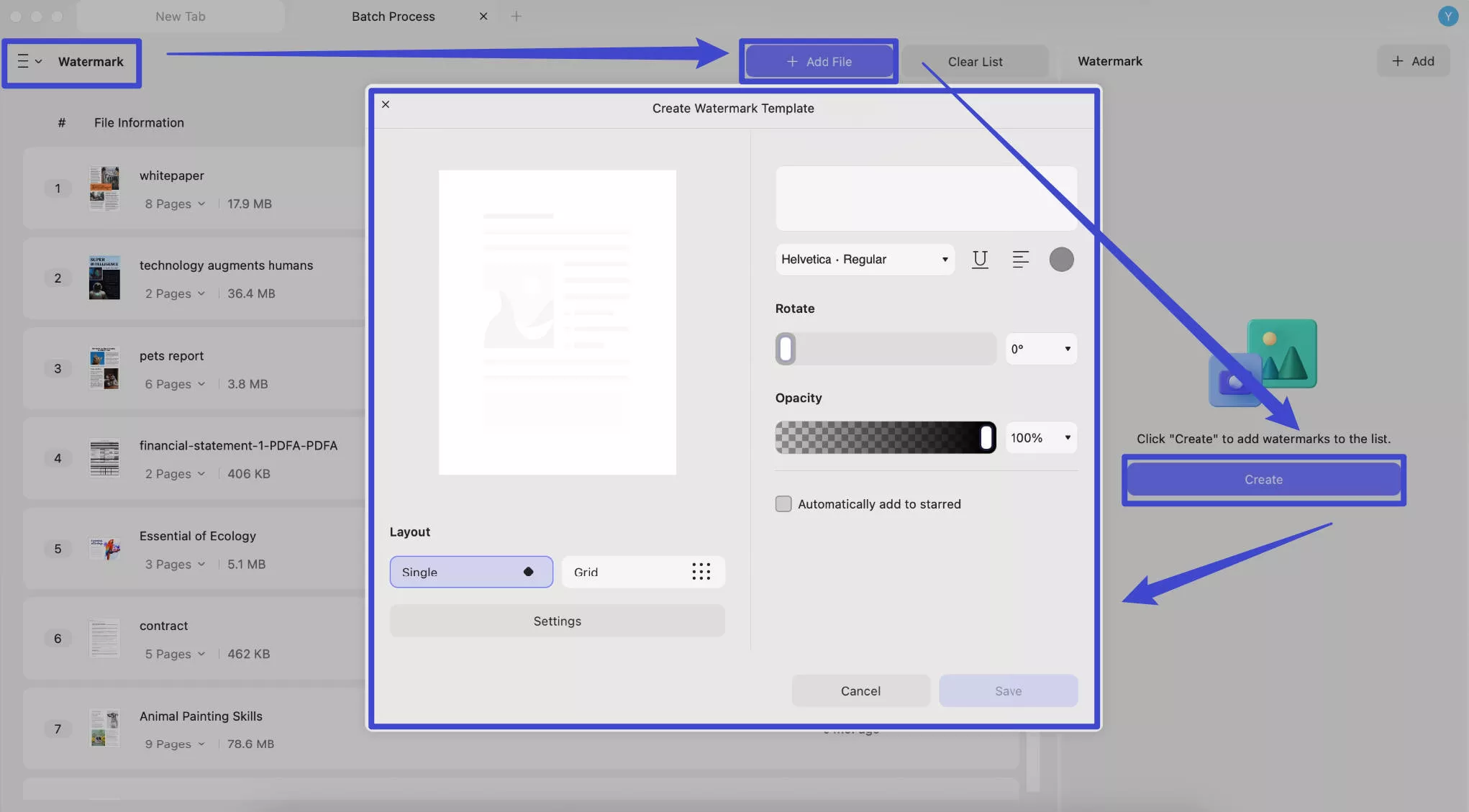
8. ส่วนหัวและส่วนท้ายชุด
คุณสามารถเพิ่มส่วนหัวและส่วนท้ายใน PDF เป็นกลุ่มด้วย UPDF บน Mac เลือก " ส่วนหัวและส่วนท้าย " คลิกที่ " สร้าง " เลือก " หมายเลขหน้า" "ข้อความ" "วันที่" หรือ "รูปภาพ " ในหน้าต่างป๊อปอัป คุณสามารถปรับแต่งตำแหน่ง สไตล์ และรูปแบบ จากนั้นคลิกที่ " บันทึก" และ "นำไปใช้ "
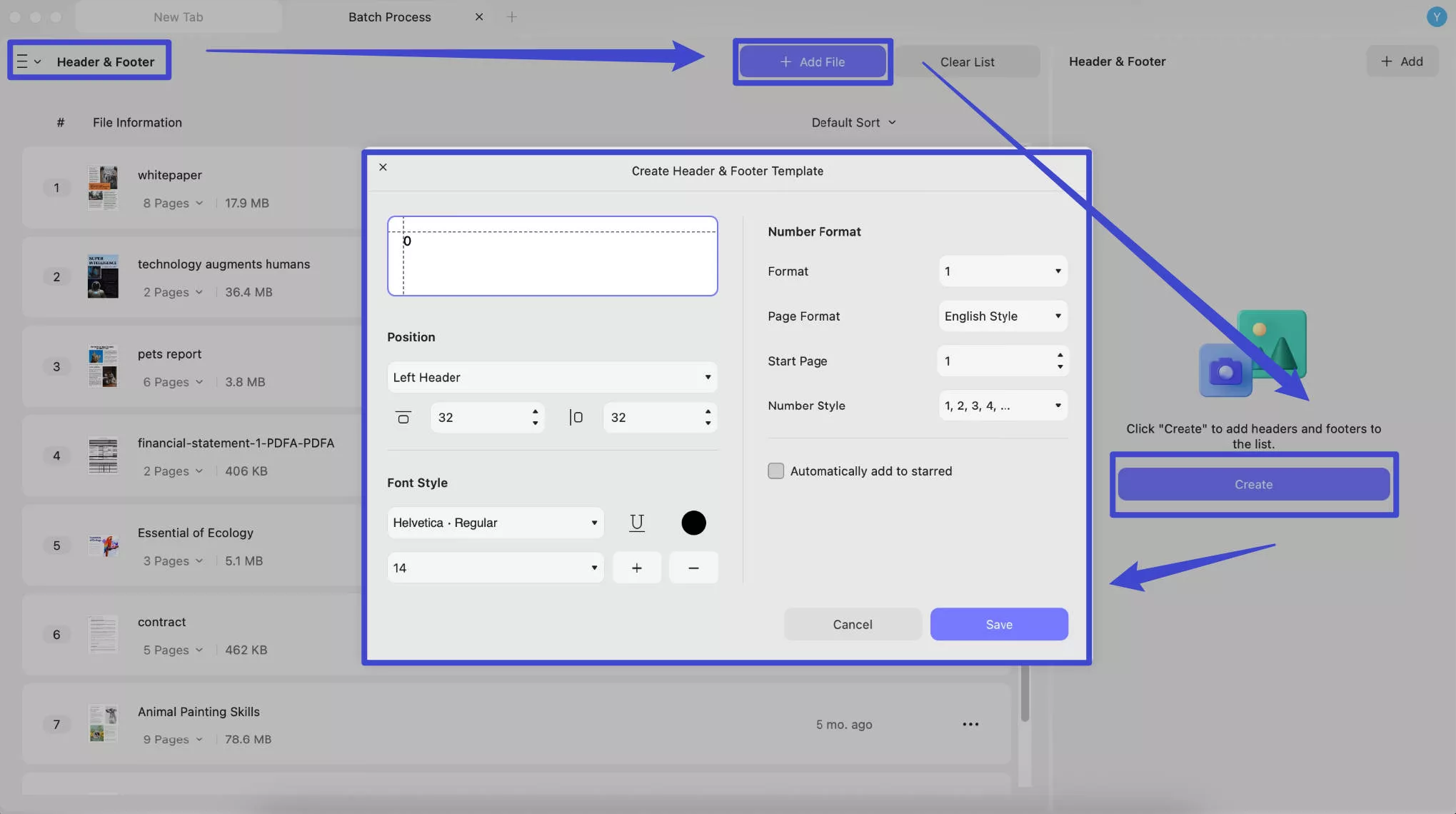
9. การนับจำนวนแบตช์เบตส์
สำหรับผู้ที่ต้องการเพิ่ม Bates Numbering ให้กับไฟล์ PDF แบบชุด UPDF ก็มีฟีเจอร์สำหรับคุณเช่นกัน
- เพียงแค่เลือก ปุ่ม Bates Numberingหลังจากเข้าถึง เมนู Bates Numberingจาก แท็บ เครื่องมือในอินเทอร์เฟซหน้าแรก
- ในหน้าต่างใหม่ คุณสามารถคลิกบนเพิ่มไฟล์เพื่อเลือกไฟล์ที่จะเพิ่ม หรือเลือกที่จะเพิ่มโฟลเดอร์หรือเพิ่มไฟล์ที่เปิดอยู่
- ตอนนี้ให้กด ปุ่ม สร้างจากแผงด้านขวาเพื่อเปิดหน้าต่างใหม่บนหน้าจอของคุณ
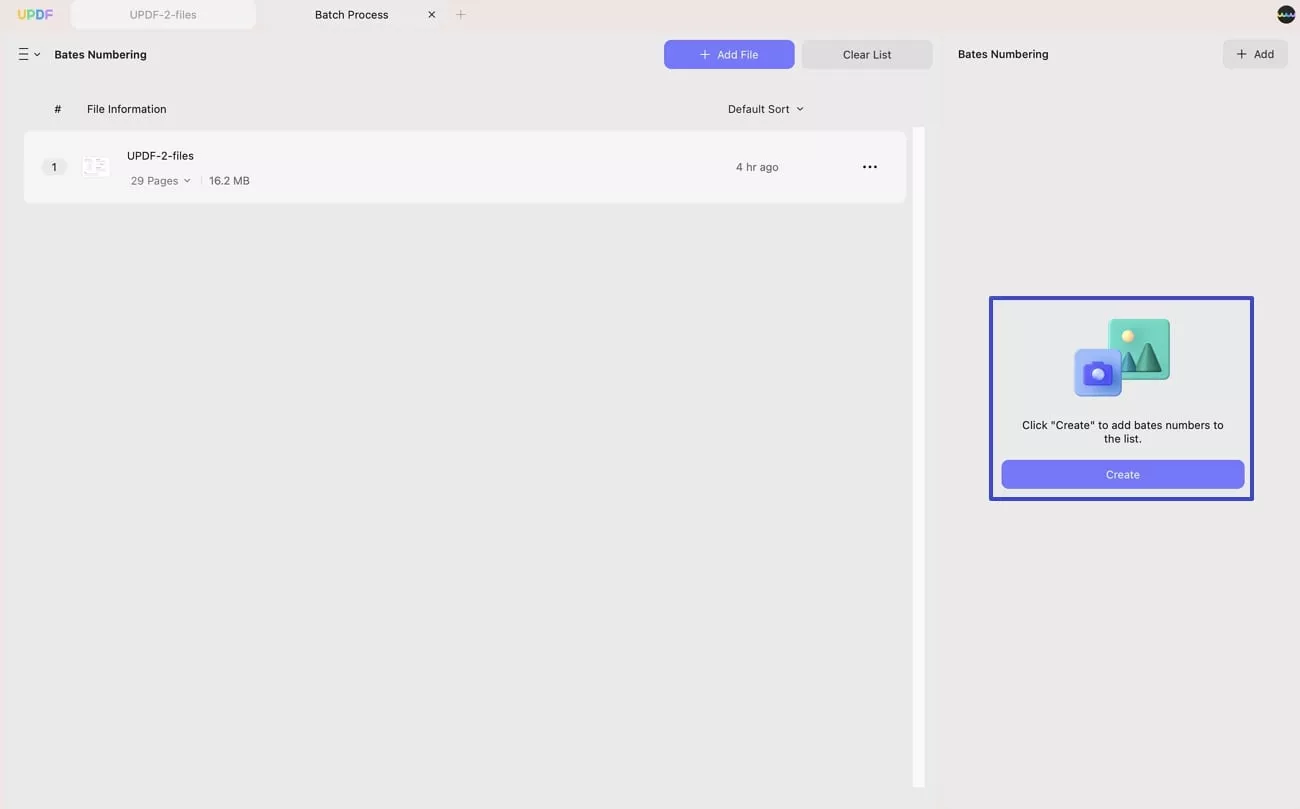
- หลังจากนี้ให้กรอกคุณสมบัติตามที่แสดงในหน้าต่างที่กำหนด และกด ปุ่ม บันทึกในตอนท้าย
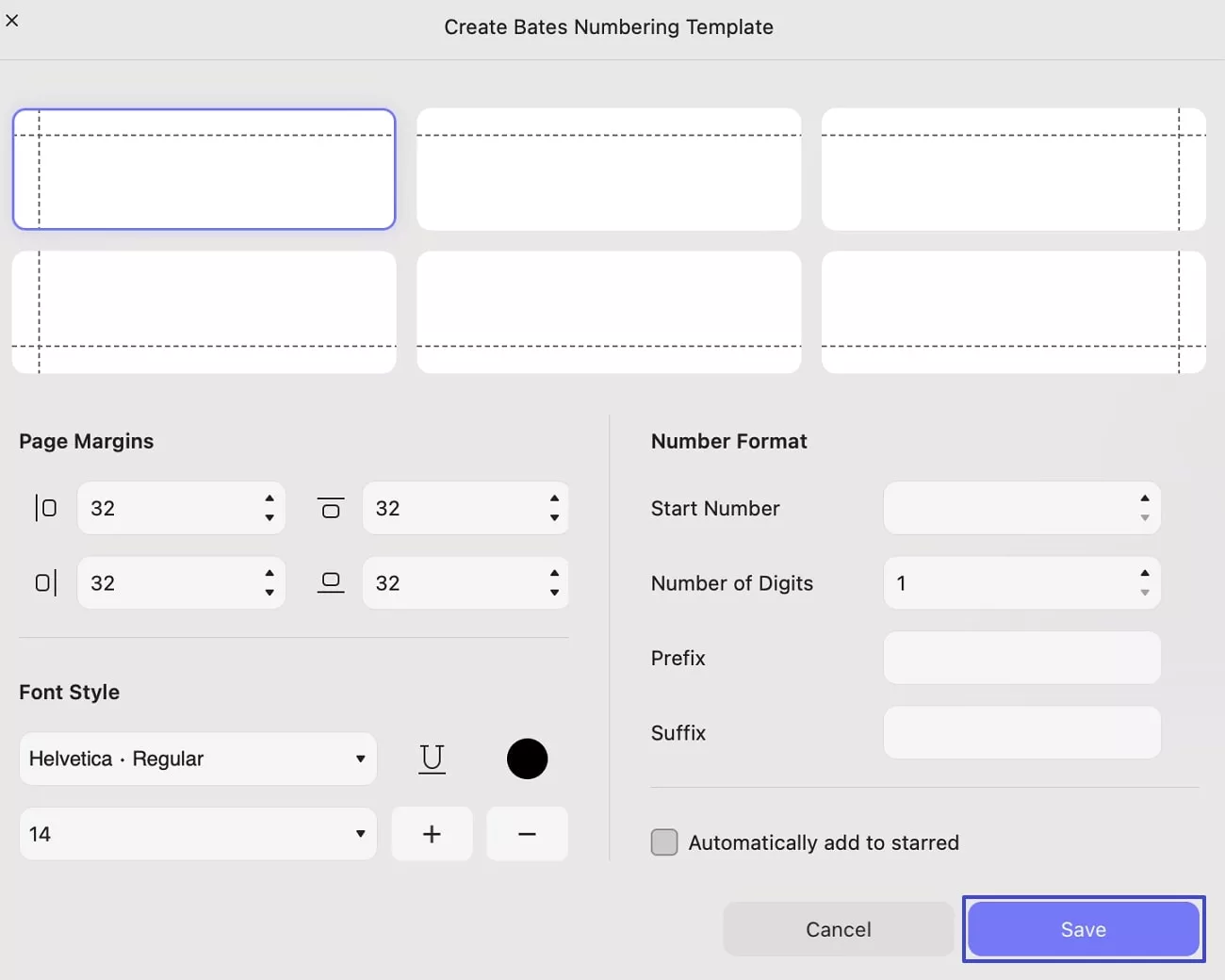
- นอกจากนี้ คุณยังมีตัวเลือกในการย้อนกลับหมายเลขเบตส์ เพิ่มจำนวนหน้าที่มีหมายเลขเบตส์เท่านั้น และเพิ่มหมายเลขเบตส์ให้กับเอกสารแต่ละฉบับ เมื่อทุกอย่างเรียบร้อยดีแล้ว ให้คลิก ปุ่ม นำไปใช้เพื่อเพิ่มหมายเลขเบตส์ให้กับไฟล์ PDF
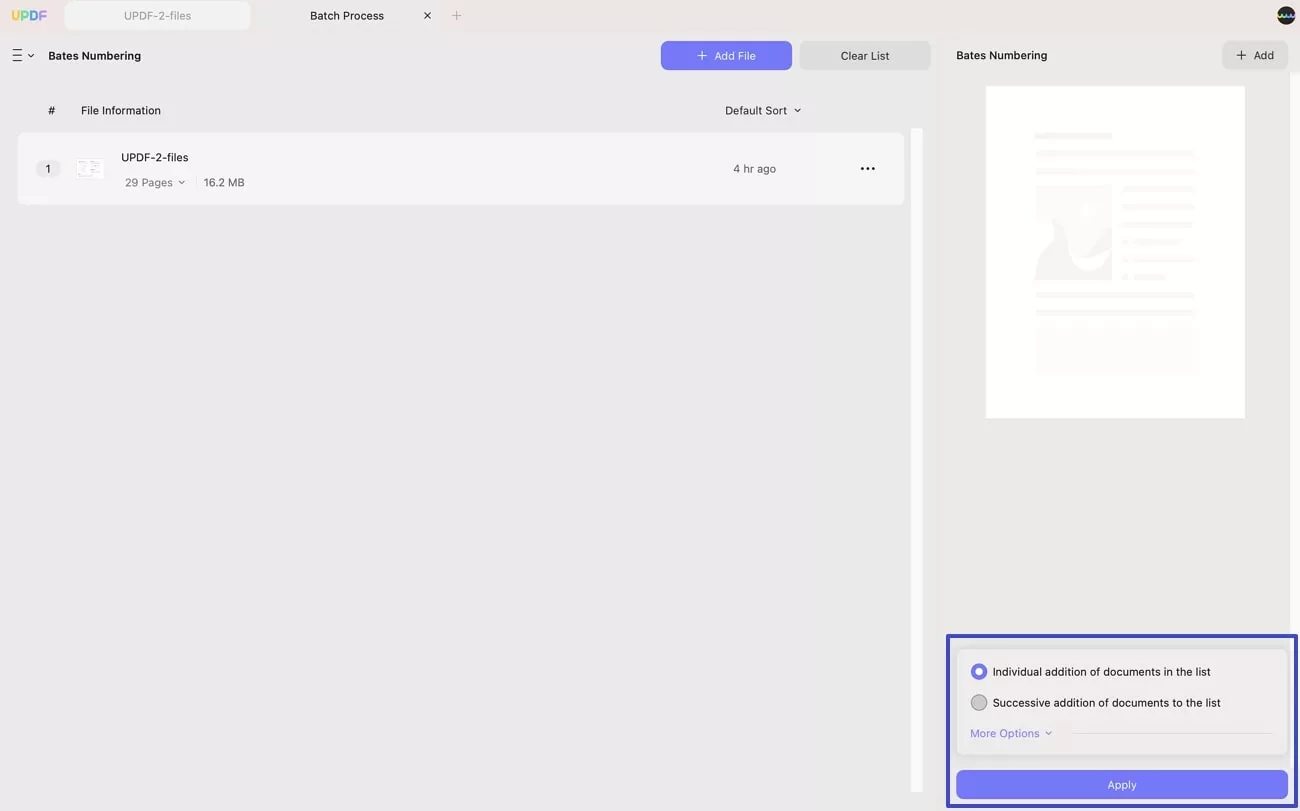
10. การใส่ชุดข้อมูล
วิธีที่ดีที่สุดในการแทรกไฟล์เดียวลงในไฟล์ PDF ที่แตกต่างกันคือการใช้ฟีเจอร์แทรกแบบแบตช์ คุณสามารถทำได้ดังนี้:
เปิด UPDF บน Mac ของคุณ จากนั้นเข้าถึงไฟล์ PDF ที่คุณต้องการบนแพลตฟอร์ม เมื่อเสร็จแล้ว ให้ดำเนินการตาม ตัวเลือก เครื่องมือที่อินเทอร์เฟซหน้าแรก และเลือก ตัวเลือก แทรกจากเมนูชุด
ขั้นตอนที่ 1 – การเพิ่มไฟล์:
เมื่ออยู่ในเมนู Batch Insert ให้คลิก ปุ่ม Add Filesเพื่อเริ่มกระบวนการ หรือใช้ไอคอนลูกศรเพื่อเข้าถึงตัวเลือกเพิ่มเติม วิธีนี้ช่วยให้คุณนำเข้าไฟล์ที่เปิดอยู่ภายใน UPDF หรือโฟลเดอร์ทั้งหมดได้ ทำให้เวิร์กโฟลว์ของคุณมีประสิทธิภาพมากขึ้น
ขั้นตอนที่ 2. การแทรกไฟล์เฉพาะ
หากคุณต้องการแทรกไฟล์ใดไฟล์หนึ่งลงในไฟล์ PDF ที่นำเข้าทั้งหมด UPDF จะทำให้ทำได้อย่างง่ายดาย กด ปุ่ม Select Fileเพื่อระบุไฟล์ที่ต้องการโดยเรียกดูคอมพิวเตอร์ของคุณ จากนั้น เลือกตำแหน่งที่จะแทรกและเลือกตัวเลือกเพื่อแทรกหน้าตามนั้น
ขั้นตอนที่ 3. การกำหนดตำแหน่งเอาต์พุต
เมื่อคุณจัดเรียงและปรับแต่งไฟล์เรียบร้อยแล้ว ก็ถึงเวลาตัดสินใจว่าจะบันทึกผลงาน PDF ที่ผสานแล้วไว้ที่ใด คลิกApplyจากนั้น UPDF จะแนะนำคุณในการเลือกไดเรกทอรีที่เหมาะสมสำหรับไฟล์เอาต์พุตของคุณ
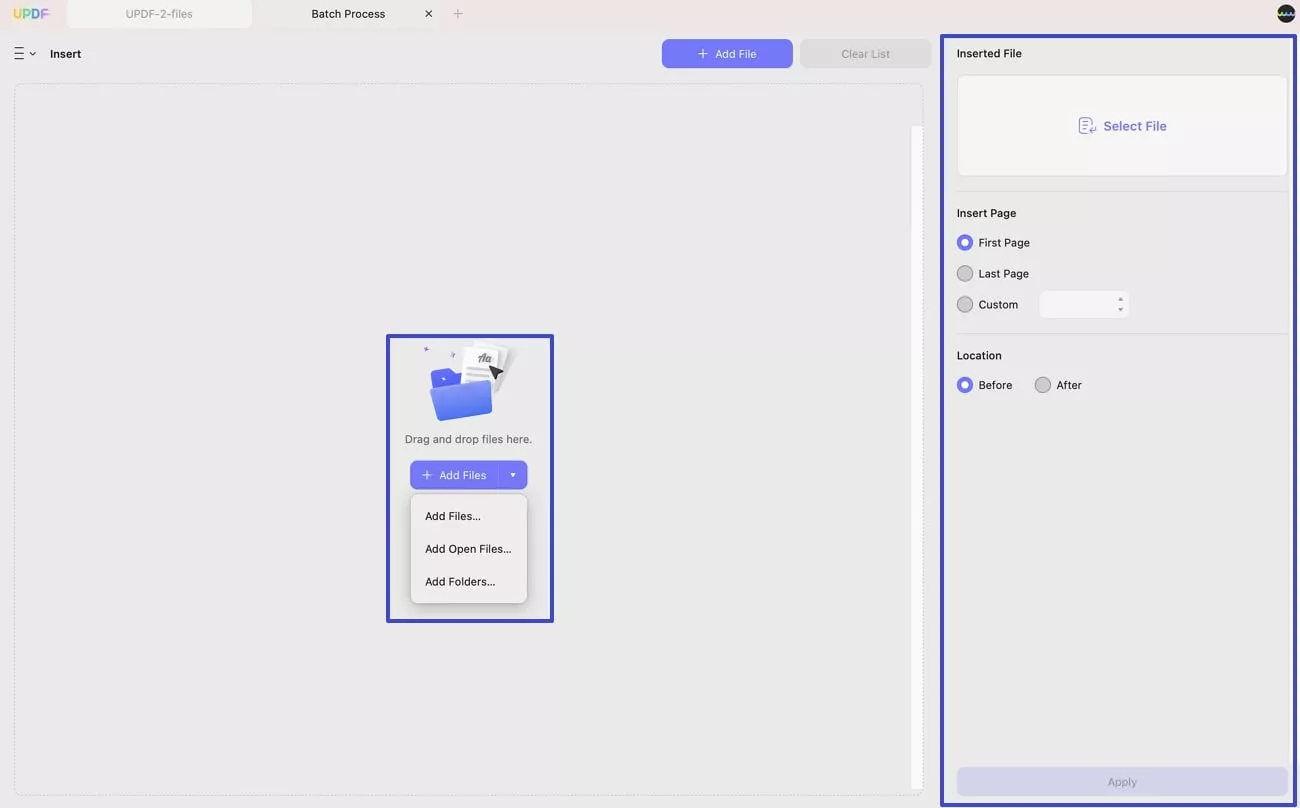
11. พื้นหลังแบตช์
หากต้องการเพิ่มพื้นหลังให้กับไฟล์ PDF ทั้งหมดที่คุณต้องการ คุณสามารถเลือก " พื้นหลัง " จาก " ไฟล์ PDF แบบแบตช์ " หลังจากคลิกที่ " เครื่องมือ " ในอินเทอร์เฟซหลัก คลิกที่ " เพิ่มไฟล์ " เพื่ออัปโหลดไฟล์ PDF ทั้งหมด จากนั้นคลิกที่ปุ่ม " สร้าง " เลือกสีพื้นหลัง หรือใช้รูปภาพหรือ PDF เป็นพื้นหลัง ตั้งค่าขนาด เปลี่ยนความทึบ คลิกที่ " บันทึก" และ "นำไปใช้ " เพื่อเพิ่มพื้นหลังให้กับไฟล์ PDF
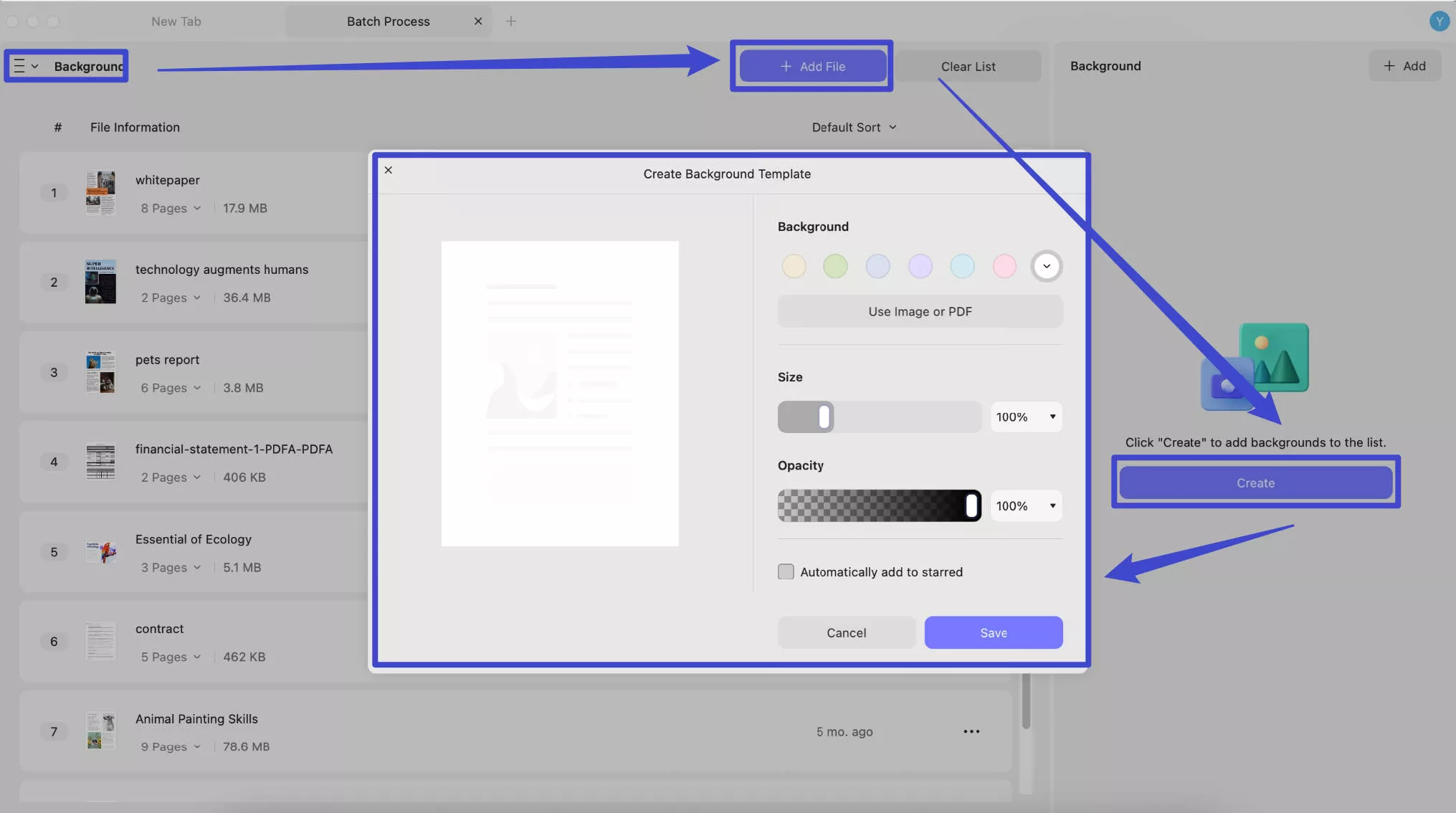
12. การเข้ารหัสแบบแบตช์
UPDF นำเสนอโซลูชันอันทรงพลังสำหรับการปกป้องเอกสารทั้งหมดด้วยการเข้ารหัสและรหัสผ่าน โดยมี คุณลักษณะ Batch Encryptดังต่อไปนี้:
ในการเริ่มต้น ให้เปิด UPDF บน Mac ของคุณและเข้าถึงไฟล์ PDF บนแพลตฟอร์ม หลังจากนั้น ให้ไปที่เครื่องมือในอินเทอร์เฟซหน้าแรก และเลือก "เข้ารหัส" ในส่วนชุด
ขั้นตอนที่ 1 – การนำเข้าไฟล์:
เมื่ออยู่ใน ส่วน Batch Encryptให้เริ่มกระบวนการโดยคลิก ปุ่ม Add Filesหากต้องการเร่งกระบวนการ ให้ใช้ไอคอนลูกศรเพื่อเข้าถึงตัวเลือกการนำเข้าเพิ่มเติม ซึ่งรวมถึงการเพิ่มไฟล์ที่เปิดอยู่แล้วใน UPDF หรือแม้แต่โฟลเดอร์ทั้งหมด
ขั้นตอนที่ 2 – การตั้งรหัสผ่านสำหรับการเข้ารหัส:
- การตั้งรหัสผ่านแบบเปิด:บนแผงด้านขวา ให้กด ปุ่ม + เพิ่มเพื่อเพิ่มรหัสผ่านแบบเปิดและเขียนรหัสผ่านใหม่อีกครั้งเพื่อยืนยัน เมื่อเสร็จแล้ว ให้กด ปุ่ม บันทึกเพื่อเก็บรหัสผ่านที่เพิ่มไว้
- การตั้งรหัสผ่านสิทธิ์:หรือหากคุณต้องการตั้งค่าสิทธิ์สำหรับการดำเนินการเฉพาะ ให้กด ปุ่ม + เพิ่มเพื่อเพิ่มรหัสผ่านสิทธิ์และพิมพ์อีกครั้งเพื่อยืนยัน สุดท้าย ให้คลิก ปุ่ม บันทึกเพื่อรักษาความปลอดภัยเอกสารของคุณด้วยรหัสผ่าน
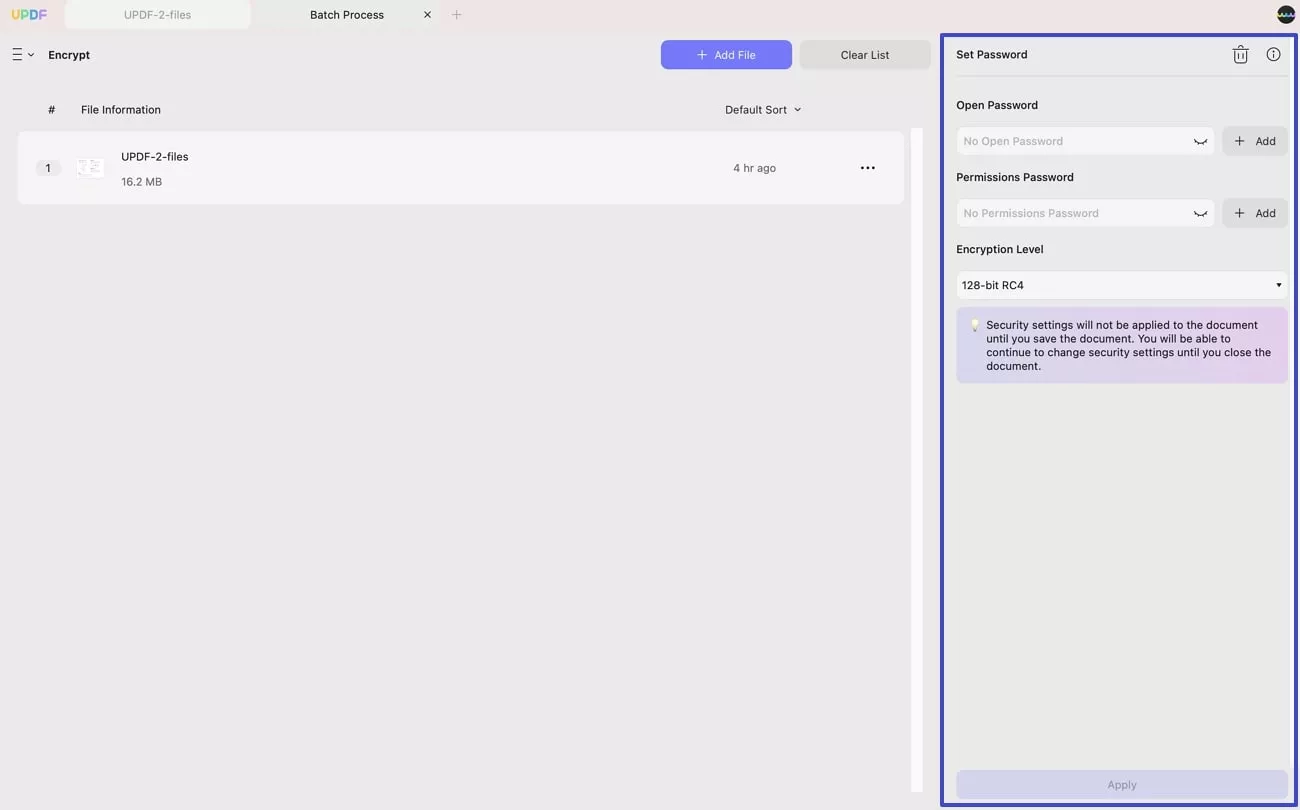
เลือกจาก ตัวเลือก ระดับการเข้ารหัสเช่นRC4 128 บิต AES 128 บิต หรือ AES 256 บิต ตามความต้องการของคุณ คลิกนำไปใช้เพื่อเริ่มการเข้ารหัสแบบแบตช์
13. การลบแบบแบตช์
ด้วย UPDF บน Mac คุณสามารถลบลายน้ำ พื้นหลัง ส่วนท้ายและส่วนหัว หมายเลขเบต มาร์กอัปข้อความ การวัด ลายเซ็นและตราประทับ ช่องแบบฟอร์ม และลายเซ็นดิจิทัลเป็นชุดได้
ไปที่ไอคอน “ ลบ ” โดยการคลิกที่เส้นแนวตั้งสามเส้น เลือกองค์ประกอบที่คุณต้องการลบ แล้วคลิกที่ “ นำไปใช้ ” เพื่อบันทึกการเปลี่ยนแปลง
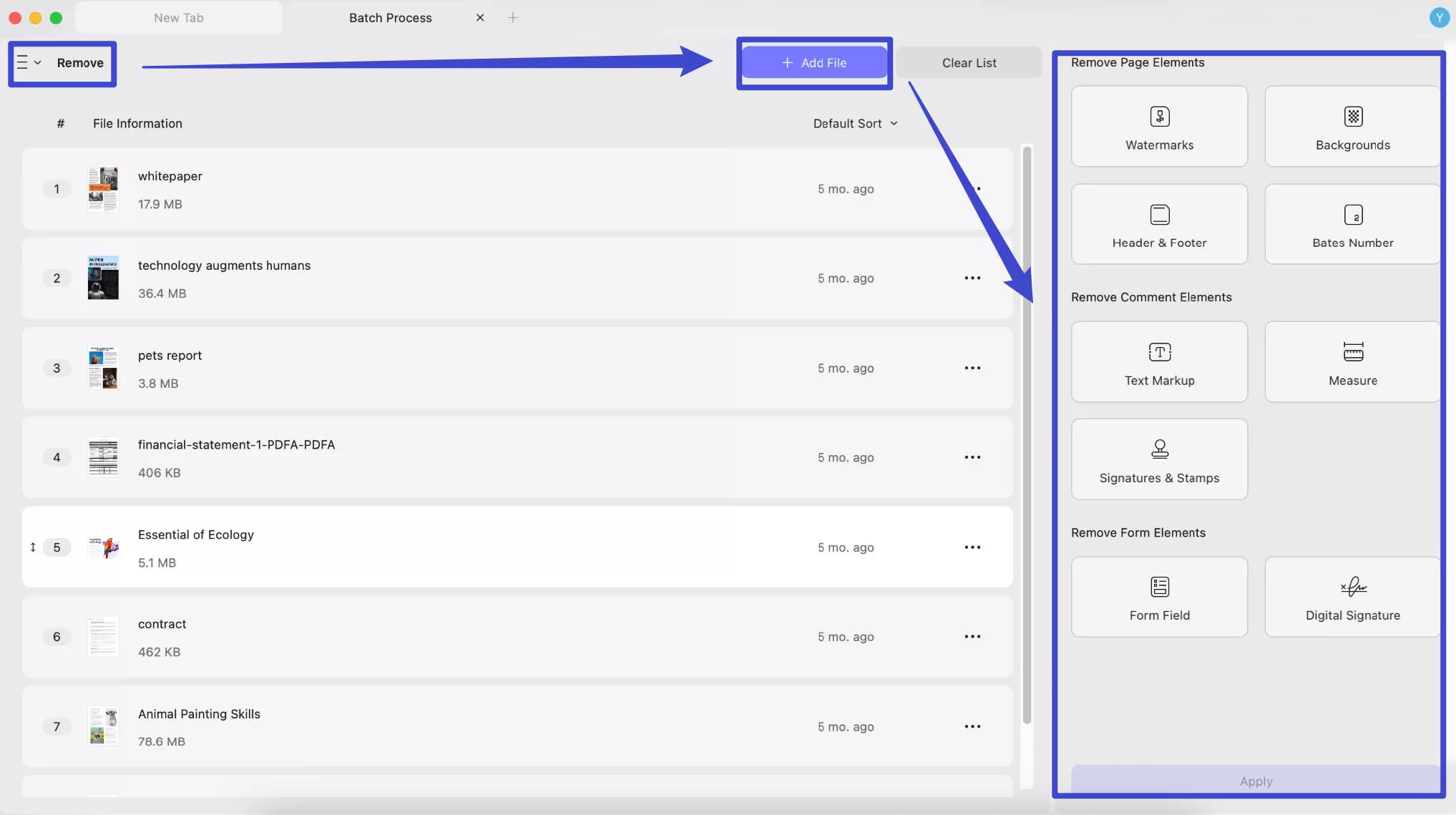
ใน UPDF เวอร์ชันฟรี คุณสามารถเพิ่มไฟล์ได้ 2 ไฟล์ หากต้องการปลดล็อกข้อจำกัด คุณสามารถอัปเกรดเป็น Pro ในราคาต่ำ
 UPDF
UPDF
 UPDF สำหรับ Windows
UPDF สำหรับ Windows UPDF สำหรับ Mac
UPDF สำหรับ Mac UPDF สำหรับ iPhone/iPad
UPDF สำหรับ iPhone/iPad UPDF สำหรับ Android
UPDF สำหรับ Android UPDF AI Online
UPDF AI Online UPDF Sign
UPDF Sign แก้ไข PDF
แก้ไข PDF ใส่คำอธิบาย PDF
ใส่คำอธิบาย PDF สร้าง PDF
สร้าง PDF ฟอร์ม PDF
ฟอร์ม PDF แก้ไขลิงก์
แก้ไขลิงก์ แปลง PDF
แปลง PDF OCR
OCR PDF เป็น Word
PDF เป็น Word PDF เป็นรูปภาพ
PDF เป็นรูปภาพ PDF เป็น Excel
PDF เป็น Excel จัดระเบียบ PDF
จัดระเบียบ PDF รวม PDF
รวม PDF แยก PDF
แยก PDF ครอบตัด PDF
ครอบตัด PDF หมุน PDF
หมุน PDF ป้องกัน PDF
ป้องกัน PDF เซ็น PDF
เซ็น PDF ลบข้อความ PDF
ลบข้อความ PDF ล้าง PDF
ล้าง PDF เอาความปลอดภัยออก
เอาความปลอดภัยออก อ่าน PDF
อ่าน PDF UPDF Cloud
UPDF Cloud บีบอัด PDF
บีบอัด PDF พิมพ์ PDF
พิมพ์ PDF ประมวลผลเป็นชุด
ประมวลผลเป็นชุด เกี่ยวกับ UPDF AI
เกี่ยวกับ UPDF AI โซลูชั่น UPDF AI
โซลูชั่น UPDF AI คู่มือผู้ใช้ AI
คู่มือผู้ใช้ AI คำถามที่พบบ่อยเกี่ยวกับ UPDF AI
คำถามที่พบบ่อยเกี่ยวกับ UPDF AI สรุป PDF
สรุป PDF แปล PDF
แปล PDF แชทกับ PDF
แชทกับ PDF สนทนากับ AI
สนทนากับ AI แชทด้วยรูปภาพ
แชทด้วยรูปภาพ PDF เป็นแผนที่ความคิด
PDF เป็นแผนที่ความคิด อธิบาย PDF
อธิบาย PDF งานวิจัยเชิงวิชาการ
งานวิจัยเชิงวิชาการ การค้นหาเอกสาร
การค้นหาเอกสาร โปรแกรมตรวจสอบ AI
โปรแกรมตรวจสอบ AI โปรแกรมเขียน AI
โปรแกรมเขียน AI โปรแกรมช่วยทำการบ้าน AI
โปรแกรมช่วยทำการบ้าน AI โปรแกรมสร้างแบบทดสอบ AI
โปรแกรมสร้างแบบทดสอบ AI โปรแกรมแก้โจทย์คณิตศาสตร์ AI
โปรแกรมแก้โจทย์คณิตศาสตร์ AI แปลง PDF เป็น Word
แปลง PDF เป็น Word แปลง PDF เป็น Excel
แปลง PDF เป็น Excel แปลง PDF เป็น PowerPoint
แปลง PDF เป็น PowerPoint คู่มือการใช้งาน
คู่มือการใช้งาน เคล็ดลับ UPDF
เคล็ดลับ UPDF คำถามที่พบบ่อย
คำถามที่พบบ่อย รีวิว UPDF
รีวิว UPDF ศูนย์ดาวน์โหลด
ศูนย์ดาวน์โหลด บล็อก
บล็อก ห้องข่าว
ห้องข่าว ข้อมูลจำเพาะทางเทคนิค
ข้อมูลจำเพาะทางเทคนิค อัปเดต
อัปเดต UPDF เทียบกับ Adobe Acrobat
UPDF เทียบกับ Adobe Acrobat UPDF เทียบกับ Foxit
UPDF เทียบกับ Foxit UPDF เทียบกับ PDF Expert
UPDF เทียบกับ PDF Expert